Ако току-що сте надстроили до Windows 10, може да забележите, че някои програми изискват по-ранни версии на Microsoft .NET, които не са включени в най-новата версия на Windows. Това изискване не позволява на програмите да се изпълняват в Windows 10 по подразбиране и ще извежда грешки като 0x800f0950, 0x800F0906, 0x800F0907, 0x800F0922, 0x800F081F. В някои случаи Windows може автоматично да открие и да предложи да инсталира необходимата версия, но това не винаги е така. В повечето случаи ще трябва да инсталирате ръчно тази функция. Но не се притеснявайте - можете лесно да го направите с информацията в тази статия.
Инсталиране чрез Windows Update
Отворете контролния панел и щракнете върху Програми " Премахване на програми ".
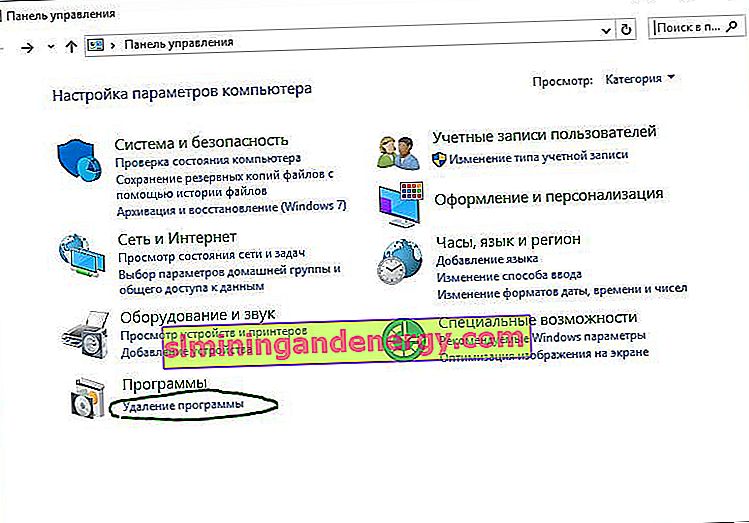
- Кликнете върху Включване или изключване на функциите на Windows вляво .
- Поставете отметка в квадратчето „NET Framework 3.5 (включително .NET 2.0 и 3.0)“ и щракнете върху „OK“. Можете да оставите останалите параметри такива, каквито са.
- След това Windows 10 ще се свърже с Windows Update, за да може да инсталира NET Framework 3.5 на вашия компютър или лаптоп.
- Може да се наложи да рестартирате компютъра си, за да завършите инсталацията.
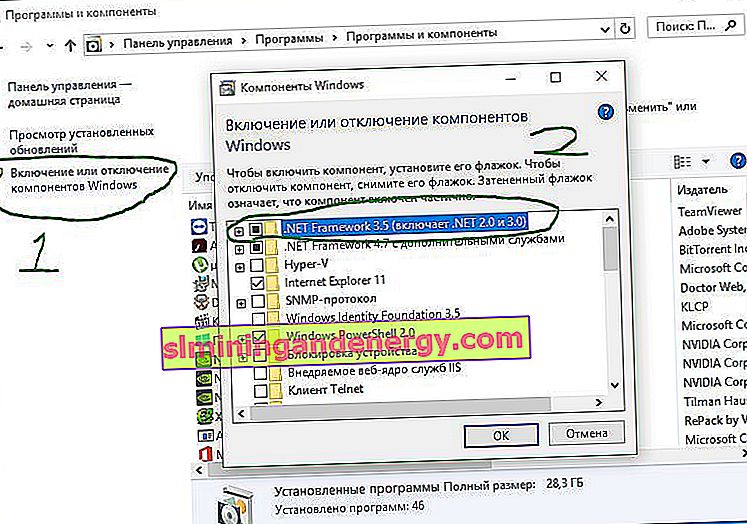
Ръчна инсталация чрез инсталационен носител на Windows 10
Ако имате инсталационен носител на Windows 10, можете да го използвате, за да инсталирате по-ранни версии на .NET framework. Това е много по-бързо и не изисква връзка с интернет. Ако имате самата система Windows 10, но няма начин да я запишете на USB флаш устройство, като инсталационна система, тогава можете просто да я монтирате във виртуално устройство.
- Поставете инсталационното флаш устройство с Windows 10 във вашия компютър или монтирайте изображението на виртуално устройство.
- Отворете Explorer, известен още като „моят компютър“ и запомнете под коя буква е инсталационната система (флаш устройство или устройство).
- Отворете командния ред като администратор, като напишете cmd в търсенето на Windows и щракнете с десния бутон на мишката " стартирай като администратор ".
- След това в cmd прозореца въведете следната команда, където буквата H е вашата инсталационна флашка или виртуално устройство:
Dism /online /enable-feature /featurename:NetFX3 /All /Source:H:\sources\sxs /LimitAccess
Инсталацията ще завърши след няколко секунди. Можете да рестартирате компютъра си, за да сте сигурни.
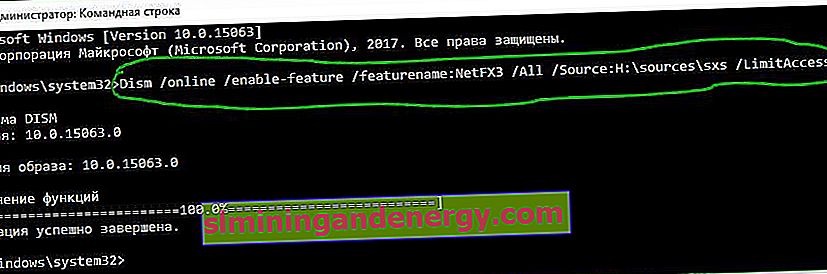
Ако всичко друго се провали поради различни причини, изтеглете официалната програма за инсталиране на Microsoft .NET Framework 3.5, съдържаща компонентите на версии 2.0 и 3.0.
Изтеглете Microsoft .NET Framework